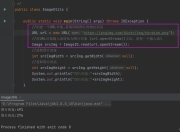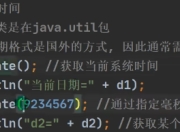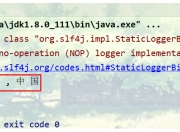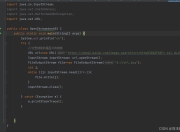Win10系统下Java环境变量配置全攻略
前言:为什么需要配置环境变量
对于Java开发者而言,正确配置环境变量是开发之路的第一步。很多初学者在安装JDK后直接开始编写代码,却遇到'javac不是内部或外部命令'等错误,根本原因就是环境变量未正确配置。本文将全面讲解Win10系统下Java环境变量的配置方法,涵盖JDK8到最新版本的所有注意事项。
第一步:下载并安装JDK
- 访问Oracle官网下载适合的JDK版本(推荐LTS版本如JDK8/11/17)
- 运行安装程序,记住安装路径(默认路径通常是
C:\\Program Files\\Java\\jdk-版本号) - 建议不要修改默认安装路径,避免后续配置麻烦
第二步:配置系统环境变量
1. 打开环境变量设置界面
- 右键点击"此电脑"选择"属性"
- 点击"高级系统设置"→"环境变量"
2. 新建JAVA_HOME变量
- 在"系统变量"区域点击"新建"
- 变量名:
JAVA_HOME - 变量值:你的JDK安装路径(例如
C:\\Program Files\\Java\\jdk-17.0.1)
3. 编辑Path变量
- 找到系统变量中的
Path变量,点击"编辑" - 点击"新建",添加两条路径:
%JAVA_HOME%\\bin%JAVA_HOME%\\jre\\bin- 注意:Win10新版系统需要分别添加,不要用分号隔开
4. 可选:配置CLASSPATH(新版JDK通常不需要)
- 新建系统变量:
- 变量名:
CLASSPATH - 变量值:
.;%JAVA_HOME%\\lib\\dt.jar;%JAVA_HOME%\\lib\\tools.jar;
第三步:验证配置是否成功
- 打开命令提示符(Win+R输入cmd)
- 依次输入以下命令检查:
java -version
javac -version
- 如果正确显示版本信息,说明配置成功
常见问题解决方案
问题1:'javac不是内部或外部命令'
- 检查JAVA_HOME路径是否正确
- 确认Path中是否包含
%JAVA_HOME%\\bin - 重新打开命令提示符(环境变量需要重启终端生效)
问题2:版本显示不一致
- 可能系统中有多个Java版本
- 使用
where java命令查看调用的java.exe路径 - 调整Path中Java路径的顺序
问题3:更新JDK后需要重新配置吗?
- 如果安装路径改变,需要更新JAVA_HOME变量
- 建议保持相同安装路径,只需替换JDK目录
高级配置技巧
1. 多版本JDK切换
- 使用
JAVA_HOME变量指向当前使用的JDK版本 - 需要切换时只需修改JAVA_HOME的值
- 可以编写bat脚本快速切换版本
2. 用户变量与系统变量的区别
- 用户变量仅对当前用户有效
- 系统变量对所有用户有效
- 开发建议配置系统变量
3. 环境变量持久化
- 配置脚本可以加入系统启动项
- 使用
setx命令永久设置环境变量
最佳实践建议
- 使用管理员权限配置环境变量
- JDK路径避免中文和空格
- 配置完成后重启所有命令行工具
- 定期检查Java版本更新
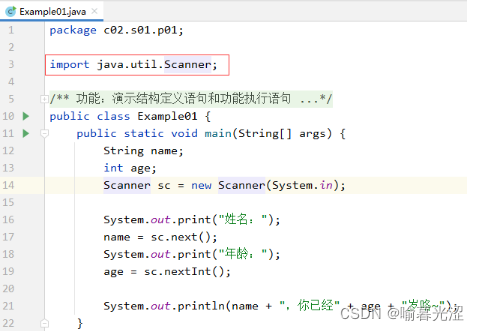
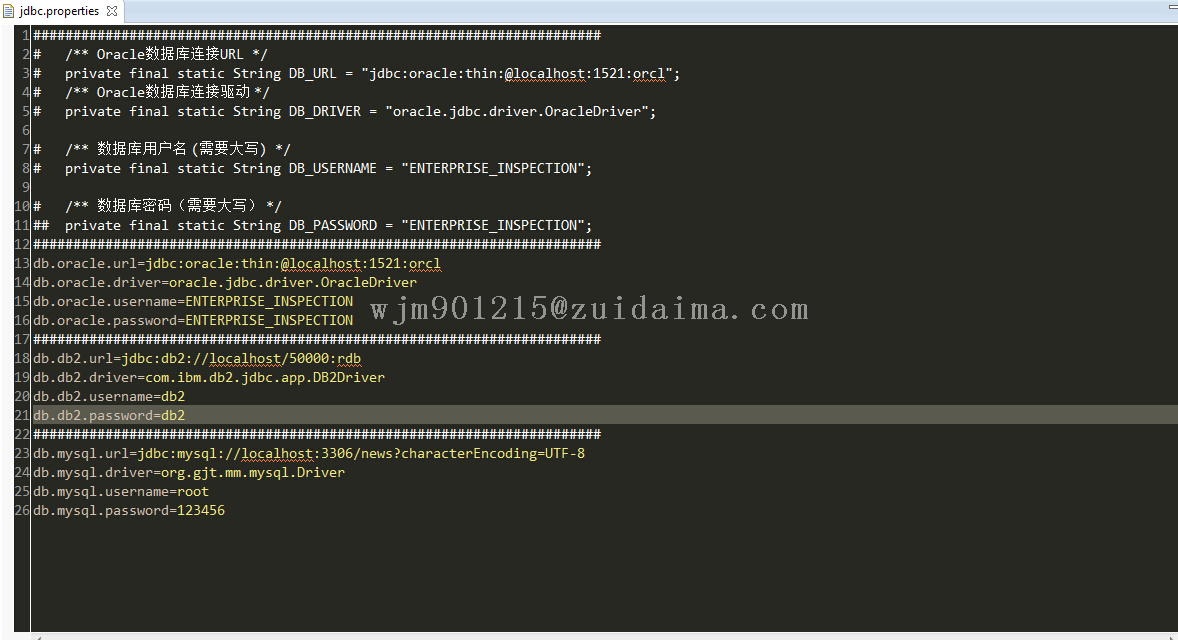
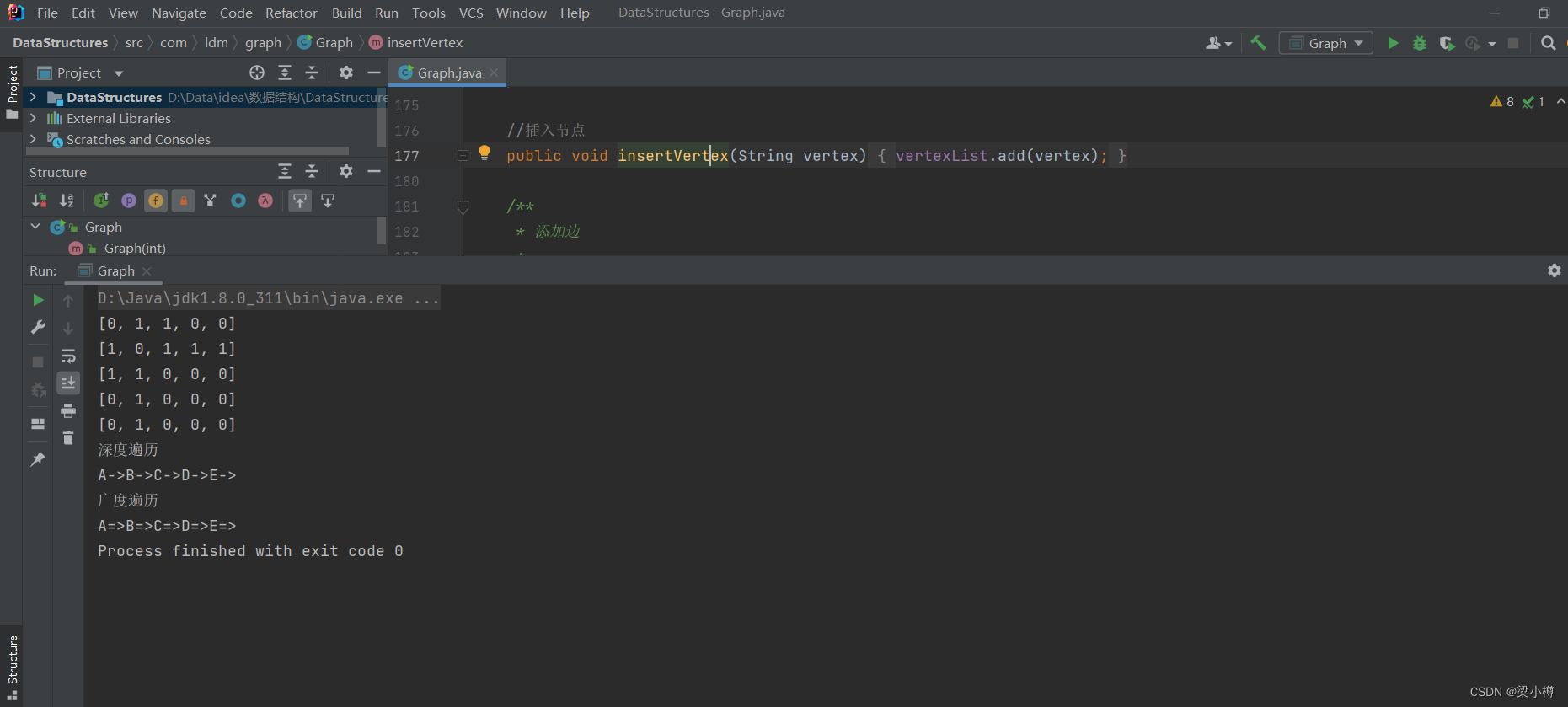
版权声明
本文仅代表作者观点,不代表百度立场。
本文系作者授权百度百家发表,未经许可,不得转载。